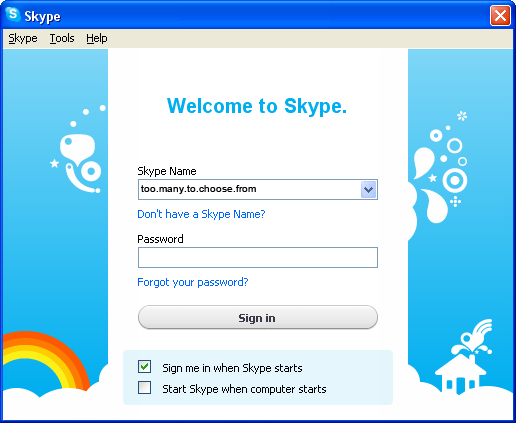
A lo largo de los años, he acumulado muchas Skype se encarga de administrar contactos personales y profesionales. Mientras miraba mi pantalla de inicio de sesión hoy, noté nombres de usuario de Skype de empresas en las que no he trabajado en 5 años. No pude encontrar una manera fácil de eliminar estos nombres. Según Skype, un nombre de usuario / cuenta no se puede eliminar del sistema, simplemente cancelarán las cuentas que no se hayan utilizado en un cierto período de tiempo, sin embargo, ni siquiera quería ver mis antiguos nombres de usuario. Sin embargo, se pueden eliminar los nombres de usuario.
Windows
Si está utilizando Windows XP:
- Salga de Skype. En la bandeja del sistema en la parte inferior derecha de la pantalla, haga clic con el botón derecho en el icono de Skype y seleccione Salir.
- Haga clic en Inicio > Ejecutar.
- Escriba% appdata% \ skype en la ventana Ejecutar y haga clic en Aceptar. Todos los archivos que se encuentran en la carpeta de Skype en sus archivos de programa aparecen.
- Elimine la carpeta que lleva el nombre del nombre de Skype que desea eliminar de la pantalla de inicio de sesión.
Si está usando Vista o Windows 7:
- Salga de Skype. En la bandeja del sistema en la parte inferior derecha de la pantalla, haga clic con el botón derecho en el icono de Skype y seleccione Salir.
- Haga clic en Iniciar. En el campo en blanco que aparece, escriba ejecutar. Presione la tecla Enter.
- En la ventana Ejecutar que aparece, escriba% appdata% \ skype y haga clic en Aceptar.
- Aparecen todos los archivos que se encuentran en la carpeta de Skype en sus archivos de programa.
- Elimine la carpeta que lleva el nombre de Skype que desea eliminar de la pantalla de inicio de sesión
Mac OSX
- Use finder para ir a Usuario / Nombre de usuario local / Biblioteca / Soporte de aplicaciones / Skype /
- Donde Nombre de usuario local es su nombre de usuario
- Elimine las carpetas de los usuarios que ya no desea
- Reinicie Skype si está ejecutando
